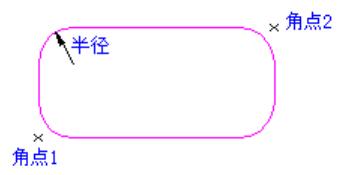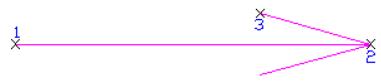两点直线
定义直线起点和末点来创建一条直线。如图1所示。
▲图1 两点直线
实现方法:
(1)启动两点直线命令;
(2)输入直线起点和末点。
操作步骤:
1、启动两点直线命令:
点击“曲线绘制”->“直线”菜单项或绘制工具条中的<两点直线(图2)>按钮;
▲图2 两点直线按钮
在导航工具栏中选择<两点直线(图3)>选项。
▲图3 两点直线选项
2、输入直线的起点:
输入直线起始点。
3、输入直线的末点:
输入直线的末点。可输入多个点来绘制连续的直线段,单击右键结束。
说明:
可以打开绘图的正交模式来绘制水平或垂直的直线。